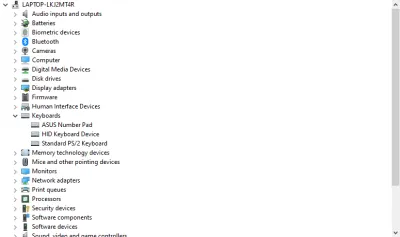Como Desativar E Ativar O Teclado Do Laptop?
- Guia passo a passo: desativar o teclado do laptop
- Instruções para um laptop no sistema operacional Windows 10
- Tenha em mente!
- Instruções para um laptop no sistema operacional Windows 7
- O que mais você precisa saber sobre o teclado do laptop?
- Ativar ou desativar o teclado na tela
- Desativando alguns botões no teclado do laptop
- Conclusão: Como desabilitar e ativar o teclado do laptop?
- Perguntas Frequentes
Se você estiver lendo este artigo, provavelmente imagina em que circunstâncias ele pode ser necessário desligar o teclado do laptop. A única coisa que você precisa entender antes de começar a seguir as instruções é que isso pode ser útil se algo quebrar, ou se você tiver um teclado externo confiável que deseja se conectar a um laptop.
Como há muitas versões do sistema operacional Windows, para cada uma delas há uma instrução especial, usando o qual você pode facilmente e sem problemas desativar ou ativar o teclado do laptop.
Guia passo a passo: desativar o teclado do laptop
Desativar o teclado do laptop nativo pode ser necessário se, por exemplo, você comprou um bom teclado externo e configurá-lo perfeitamente para si mesmo. Naturalmente, neste caso, não é necessário desligar o teclado no laptop, mas, neste caso, pode haver cliques acidentais, e isso, por sua vez, causa algum inconveniente.
Considerando o fato de que o sistema operacional fornece a capacidade de desativar o teclado padrão, esse processo não deve assustá-lo e parecer complicado. Vamos dar uma olhada nas instruções de diferentes sistemas operacionais.
Instruções para um laptop no sistema operacional Windows 10
Eu decidi começar a ler as instruções com este sistema operacional, pois é atualmente o mais popular. Claro, há pessoas que usam o Windows 8, ou mesmo versões anteriores. Mas sobre tudo com mais detalhes e em ordem.
Como mencionado anteriormente, desligar o teclado pode ser necessário em situações diferentes - comprando um teclado externo ou decide limpar seu teclado normal. Vamos considerar as ações passo a passo:
- Nas configurações do seu computador, você precisa encontrar Gerenciador de dispositivos. Nesta janela, você precisa encontrar as configurações teclado;
- Tendo aberto esta coluna de configurações, você deve encontrar o seu teclado embutido pelo nome;
- Depois de ter encontrado o nome, você precisa clicar com o botão direito nele e clicar no botão Remover Device. Depois de executar essas etapas simples, seu teclado incorporado deve parar de funcionar.
Tenha em mente!
É muito importante lembrar um ponto importante - antes que você faça isso, você deve ter um teclado externo de trabalho na mão, ou ainda melhor vários. Este método significa apenas uma coisa, nesse ponto, seu teclado será colocado para dormir.
Instruções para um laptop no sistema operacional Windows 7
O método em si é muito semelhante ao descrito anteriormente, com a única diferença sendo que esses sistemas operacionais têm uma interface muito diferente.
- Para começar a executar as instruções, você precisa clicar no botão Iniciar e também encontrar o Gerenciador de dispositivos;
- O gerenciador de dispositivos será aberto, no qual as configurações serão projetadas em você;
- Neste gerenciador de dispositivos, você precisa procurar teclado. Depois de encontrá-lo, você precisa clicar com o botão direito do mouse e assim você encontrará o driver do teclado;
- Além disso, como nas instruções anteriores, você precisa clicar com o botão direito do mouse no driver e clicar em Excluir teclado;
- Depois disso, é melhor reiniciar o seu laptop para que tudo funcione corretamente no futuro.
O que mais você precisa saber sobre o teclado do laptop?
Nem todos os usuários sabem que, além do teclado habitual, seu laptop tem muitas outras coisas interessantes. Por exemplo, este é um teclado na tela.
Ativar ou desativar o teclado na tela
O sistema operacional Windows 10 tem um recurso tão interessante como o teclado na tela. Às vezes, isso pode ser muito conveniente, incluindo se o seu laptop tiver acesso ao toque. Mas mesmo que não seja, ainda é muito conveniente imprimir a partir dele.
GANHAR + CTRL + O: Ativar teclado na tela no WindowsEsta versão do sistema operacional é muito atenciosa, por isso, para ativar ou desativar o teclado na tela, a qualquer momento, você poderá pressionar a combinação de teclas Win + Ctrl + O.
Desativando alguns botões no teclado do laptop
No começo, pode parecer que você está esperando por uma instrução longa e complicada, mas na verdade não é.
Para desativar alguns botões no teclado do laptop, primeiro você precisa baixar um software gratuito chamado simples desativar a chave e, em seguida, siga as instruções curtas que serão descritas abaixo.
- Para começar, você deve encontrar este programa na Internet e baixar sua versão mais moderna;
- Quando o programa é baixado e instalado, você precisa nomear a opção, que é chamada de chave;
- Então você só precisa pressionar os botões que você deseja desativar;
- Depois disso, você precisará clicar no botão Add Key;
- Uma janela será aberta em que uma escolha será oferecida - desativar os botões ao trabalhar em determinados programas ou desativá-los completamente;
- No final da Operação, você só precisará clicar em OK, e o processo será salvo com sucesso, após o qual você pode verificar se este método está realmente funcionando.
Conclusão: Como desabilitar e ativar o teclado do laptop?
Assim, tendo considerado todas as opções disponíveis para desativar o teclado, você pode chegar à conclusão de que é muito simples fazer isso, e os objetivos que você pode buscar pode ser muito diferente.
Perguntas Frequentes
- Como ativar e desativar o teclado no laptop?
- Existem várias opções disponíveis e eficazes para desativar e ativar o teclado. Portanto, não se preocupe com isso com muita facilidade. Todas as opções disponíveis estão escritas no artigo acima.
- Quais são as etapas para desativar temporariamente e depois reativar o teclado de um laptop?
- Para desativar um teclado laptop, você pode entrar no gerenciador de dispositivos, localizar o teclado na lista de dispositivos, clicar com o botão direito do mouse e selecionar 'Desativar'. Para reativá-lo, siga as mesmas etapas, mas selecione 'Ativar'. Como alternativa, para incapacitante temporário, você pode usar software de terceiros ou atalhos de teclado, se disponível. Lembre -se de que esses métodos podem variar dependendo da marca e modelo do seu laptop.